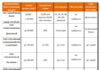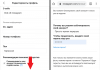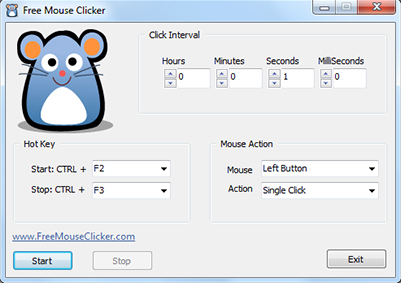 GS Auto Clicker – приложение, которое записывает и воспроизводит клики мышки по заранее прописанному пользователем алгоритму. Другими словами, утилита имитирует активность мышки. Алгоритм действий для приложения настраивается легко и быстро, также можно установить горячие клавиши, настроить интервалы и количество кликов.
GS Auto Clicker – приложение, которое записывает и воспроизводит клики мышки по заранее прописанному пользователем алгоритму. Другими словами, утилита имитирует активность мышки. Алгоритм действий для приложения настраивается легко и быстро, также можно установить горячие клавиши, настроить интервалы и количество кликов.
После того, как приложение GSАвтокликер скачано на компьютер, пользователь должен запустить exe – файл. На экране появится окно приложения. Оно будет располагаться над запущенным софтом.
Инструкция по настройке тап:
· Во вкладке Options найти Clicking;
· Высветиться перечень функций, необходимо выбрать Options;
· Строка Mouse предназначена для установки кнопки мыши, точнее ее эмуляции. Выставляются следующие параметры Left (левая), Right (правая), Middle (средняя);
· В строке Click выставляется тип клика. Он может быть одинарным Single или двойным Double;
· Если были выбраны одиночные клики, то следует дополнительно активировать Freeze the pointer. В результате курсор устанавливается в определенном местею
Это был предварительная настройка, соглашаемся с выполненными действиями, нажав на кнопочку «ОК».
Следующим шагом становится регулировка кликов:
· Во вкладке Options следует выбирать Repeat;
· В автоматическом режиме работает Repeat until stopped. Клики продолжаются, даже когда юзера нет на месте;
· Ограниченное число нажатий выставляется во вкладке Repeat. Для этого выставляется число 999999;
· Строка Interval позволяет выставлять скорость нажатия и интервал кликов. для интервала используются следующие измерения: часы, минуты, секунды, миллисекунды.
Снова согласиться с изменениями и нажать на ОК.
Остается создать последовательность кликов:
· Идем в Options, далее в Recording и попадаем на Multiple clicks;
· Доступ к записям открывается только после активации Record and replay multiple clicks;
· Функция Pick point позволяет записывать клики для определенной области.
Может получиться так, что внутри процесса, в его последовательности была допущена ошибка. Далее достаточно зайти на Clear и перезаписать итоги встречи.